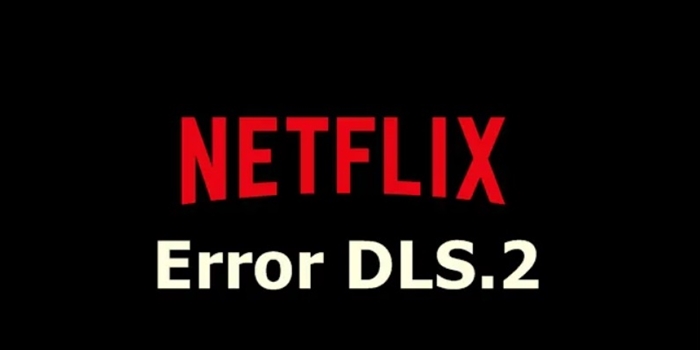
Netflix es una de las mejores plataformas de streaming que existen, hoy en día muchos usuarios disfrutan de su servicio. La verdad es que tiene mucho contenido bueno, y sería una lástima que un simple error nos detenga.
Por esa razón, hoy enseñaremos cómo solucionar el error DLS.2 de Netflix. Es uno de los más comunes, y mayormente surge por los problemas de conexión. Lo bueno es que Netflix ha colocado en su página oficial todas las soluciones, y las mostraremos a continuación.
Reconectar el dispositivo a la red

Como ya mencionamos, el error DLS.2 es ocasionado mayormente por la calidad de la red que tenemos. Así que una de las soluciones es reconectar el móvil a la red WiFi:
- Ir a Configuración.
- Después buscar el apartado de WiFi, y seleccionarlo.
- Verificar si estamos conectados a una red WiFi, o si se ha desconectado.
- Tratar de conectar la red de nuevo.
Si el error continúa, entonces hay que olvidar la red WiFi actual:
- Seleccionar la red WiFi a la que estamos conectados.
- Pulsar en Olvidar.
- Cuando se desconecte automáticamente, hay que seleccionarla y conectarse de nuevo a la red.
- Abrir Netflix.
Intentar con otra conexión de Internet
Por otra parte, si no se soluciona, es que tenemos un problema con la conexión WiFi, o que señal es muy débil. Lo que se recomienda, es intentar probar con otras redes WiFi para saber si es un problema de la red, o de la aplicación.
Incluso, es bueno probar con los datos móviles para estar seguros de que el error persiste. Si no sirve ninguno de estos consejos, entonces podemos intentar con las siguientes soluciones.
Reiniciar el dispositivo
 A veces nuestro smartphone no agarra la red WiFi bien, y podemos resolver el problema reiniciando el dispositivo:
A veces nuestro smartphone no agarra la red WiFi bien, y podemos resolver el problema reiniciando el dispositivo:
- Mantener pulsado el botón de apagado.
- Seleccionar en reiniciar, o seguir manteniendo el botón de apagado hasta que reinicie.
- Esperar a que el dispositivo vuelva a encender, y abrir Netflix.
Borrar el caché y datos de la aplicación
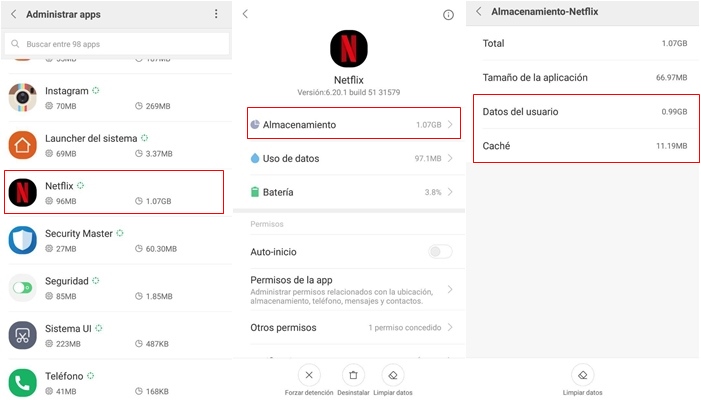
Por último, si las anteriores soluciones no funcionan, entonces solo queda borrar el caché y los datos de la aplicación de Netflix.
Hay que tener en cuenta, que una vez que hacemos esto, los datos del usuario se borrarán. Así que tendremos que iniciar nuestra cuenta como la primera vez que descargamos la aplicación. Hay que seguir los siguientes pasos:
- Ir a la Configuración.
- Seleccionar Aplicaciones, o Aplicaciones instaladas.
- Entrar en Administración de aplicaciones.
- Buscar la aplicación de Netflix en la lista.
- Pulsar en Almacenamiento.
- Seleccionar Borrar datos.
- Después seleccionar borrar caché.
- Volver a probar Netflix.
Con esto ya el problema se habrá resuelto, aunque si seguimos teniendo el mismo error, tendremos que pedir ayuda en la página oficial del soporte Netflix.
















